win10电脑右下角的输入法图标不见了怎么办 Win10输入法图标不显示怎么办
更新时间:2024-09-15 17:52:05作者:yang
当我们使用Win10电脑时,有时候会遇到输入法图标不见的情况,这时候我们该怎么办呢?输入法图标不显示可能是因为系统设置问题或者输入法软件出现了异常,不要担心我们可以通过一些简单的方法来解决这个问题,让输入法图标重新显示在右下角。接下来让我们一起来看看具体的解决方法吧!
方法如下:
1.先打开电脑,然后点击开始;

2.之后点击设置;
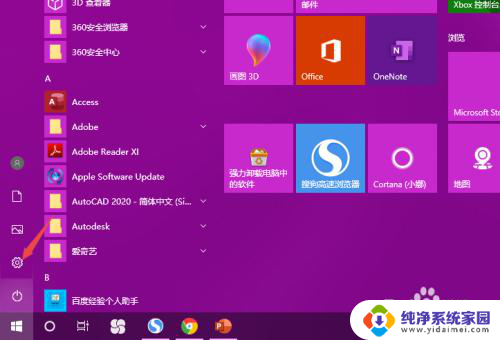
3.然后点击个性化;
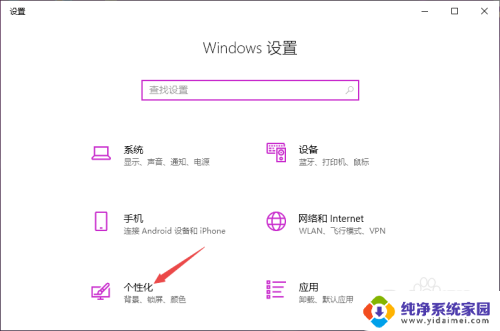
4.之后点击任务栏;
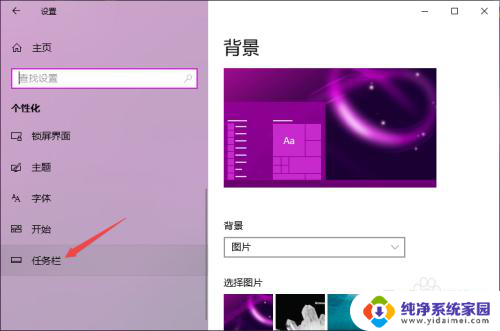
5.然后点击打开或关闭系统图标;
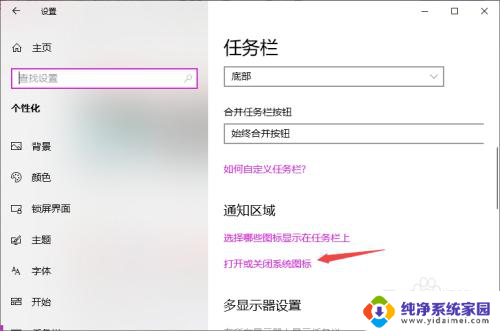
6.然后将输入指示的开关向右滑动;
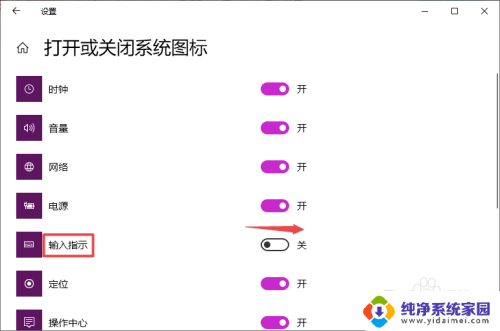
7.滑动完成后如图所示,这样我们就开启了系统图标输入指示。
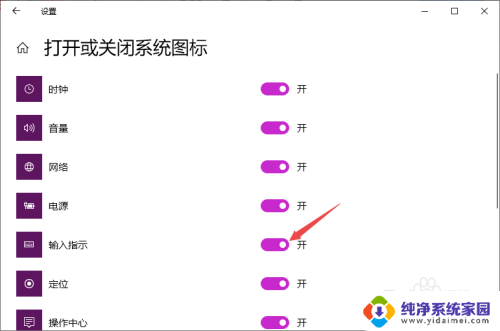
8.之后我们回到桌面,在任务栏中便可以看到输入法图标了。
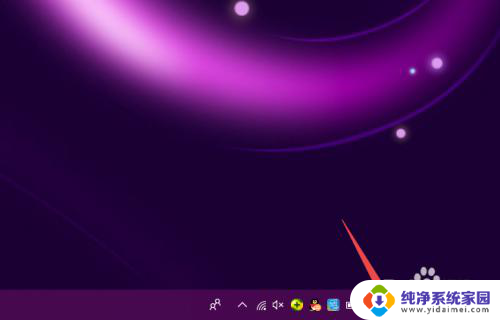
以上是关于win10电脑右下角的输入法图标不见了该如何处理的全部内容,如果还有不清楚的用户,可以参考以上步骤进行操作,希望对大家有所帮助。
win10电脑右下角的输入法图标不见了怎么办 Win10输入法图标不显示怎么办相关教程
- win10右下角没输入法 Win10右下角输入法图标不显示
- win10右下角有两个输入法图标 如何屏蔽Win10右下角输入法图标
- 电脑右下角拼音输入法不见了 Win10没有输入法图标怎么切换输入法
- 电脑win10右下角的图标都不见了怎么办 Win10桌面右下角的图标不见了怎么处理
- win10怎么不显示输入法图标不见了 Win10系统输入法图标不显示如何解决
- 电脑上右下角网络图标怎么不见了 win10右下角网络连接图标不见了怎么办
- 电脑右下角输入法怎么隐藏 Win10怎样隐藏右下角状态栏的输入法图标
- 任务栏输入法不显示了怎么办 win10任务栏输入法图标不显示怎么办
- windows10右下角图标不显示 Win10任务栏右下角图标无法显示
- window10家庭版输入法不见了 win10电脑输入法不见了怎么办
- 怎么查询电脑的dns地址 Win10如何查看本机的DNS地址
- 电脑怎么更改文件存储位置 win10默认文件存储位置如何更改
- win10恢复保留个人文件是什么文件 Win10重置此电脑会删除其他盘的数据吗
- win10怎么设置两个用户 Win10 如何添加多个本地账户
- 显示器尺寸在哪里看 win10显示器尺寸查看方法
- 打开卸载的软件 如何打开win10程序和功能窗口